电脑设置密码是为了用户的信息安全,同时也是为了让别人无法随意使用你的电脑。那么设置电脑开机密码就是最好的办法了,可是很多用户不清楚该怎么设置电脑开机密码,下面就给有需要的用户带来了设置开机密码的操作流程。
鼠标点左下角的图标,点击“设置”选项
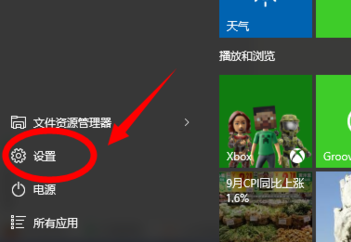
找到“账户”一个界面
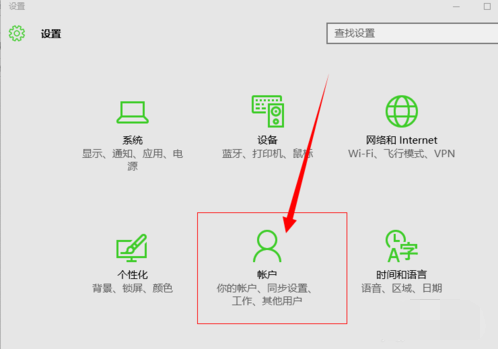
接着出现了“登录选项””工作单位访问““其他账户”这个界面,用鼠标单击“登录选项”
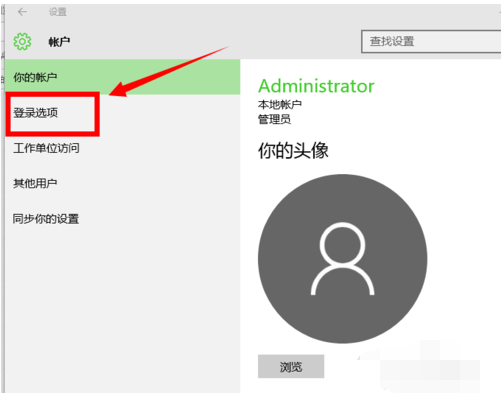
相关影片资源迅雷下载推荐
苹果笔记本怎么截图(苹果笔记本电脑如何截图快捷键)
在这里点击密码修改
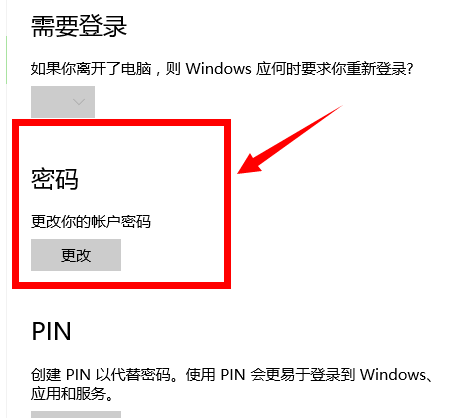
之前设置过了,所以会出现修改密码的选项,如果读者朋友们是第一次设置的话,会出现直接让你输入自己设置的密码的,然后单击下一步
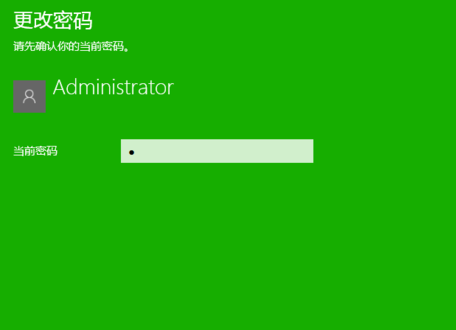
设置密码,然后点击“下一步”完成设置,再一次开机的话,就是输入新密码了。
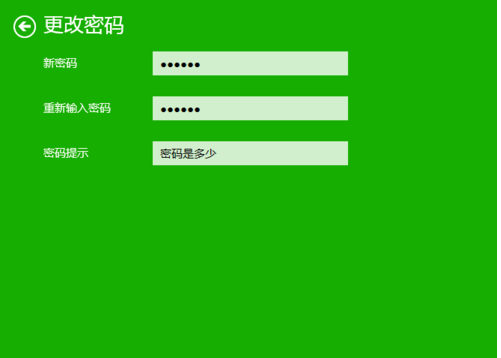
以上就是设置开机密码的方法了。
如果觉得有帮助可以点击收藏我们,方便后期需要。
相关影片资源迅雷下载推荐
解除u盘占用程序(u盘拔出的正确方法)
版权声明:除非特别标注,否则均为本站原创文章,转载时请以链接形式注明文章出处。

